AdGuard for iOS v4.0.4: DNS-over-QUICサポートとSwift Safari Converter
iOS版AdGuard v4.0.4のご紹介です。このリリースは主に不具合修正とマイナーな改善に焦点を当てています。
しかし、無視できない新機能もあります。それは、DNS-over-QUICのサポートです!
DNS-over-QUIC サポート (AdGuard DNS)
DNS-over-QUIC(DoQ)について最初に知っておくべきことは、それが新しい暗号化プロトコルであるということです。
概念としては新しいものではありませんが、実用化という点では非常に新しいものです。実際、AdGuardはDoQをサポートする最初のパブリックDNSサーバーを導入しました。この機能はまだ実験的なものです - AdGuard for iOSはDNS-over-QUICの最初のオープンソース実装の1つですが、完全に機能していますので、ぜひ試してみてください。
最も一般的なDNS暗号化プロトコルはDNS-over-HTTPSとDNS-over-TLS(DoHとDoTに対応)です。何がDoQを特別なものにしているのでしょうか?すぐに使える暗号化、接続時間の短縮、データパケットが失われた場合のパフォーマンスの向上などです。
そもそも「DNS-over-QUIC」って何?と思う方も多いと思います。
DoQは、新しい暗号化プロトコルです。概念としては新しくありませんが、実用化という点では非常に新しいものです。
ところで、AdGuardはDoQをサポートする初のパブリックDNSサーバーも導入しました。
iOS版AdGuardはDNS-over-QUICの初のオープンソース実装の1つですが、ちゃんと機能していますのでぜひお試しください。
DNS暗号化プロトコルについては聞いたことがあるかもしれませんが、最も一般的なものはDNS-over-HTTPSとDNS-over-TLS(DoHとDoT)です。
では、DoQが特別な新プロトコルである理由は?それは、QUIC自体に組み込まれている暗号化、接続時間の短縮、データパケットが失われた場合のパフォーマンスの向上です。
そして、DoQについてさらに知りたい方は、こちらのDoQに関する別のブログ記事を参照してください。
AdGuard for iOS でDoQを使用する方法
- AdGuardアプリを開いて、設定(右下の⚙アイコン)に移動
- 「DNS通信を保護」に移動して、スイッチをオンにして、「DNSサーバー」をタップ
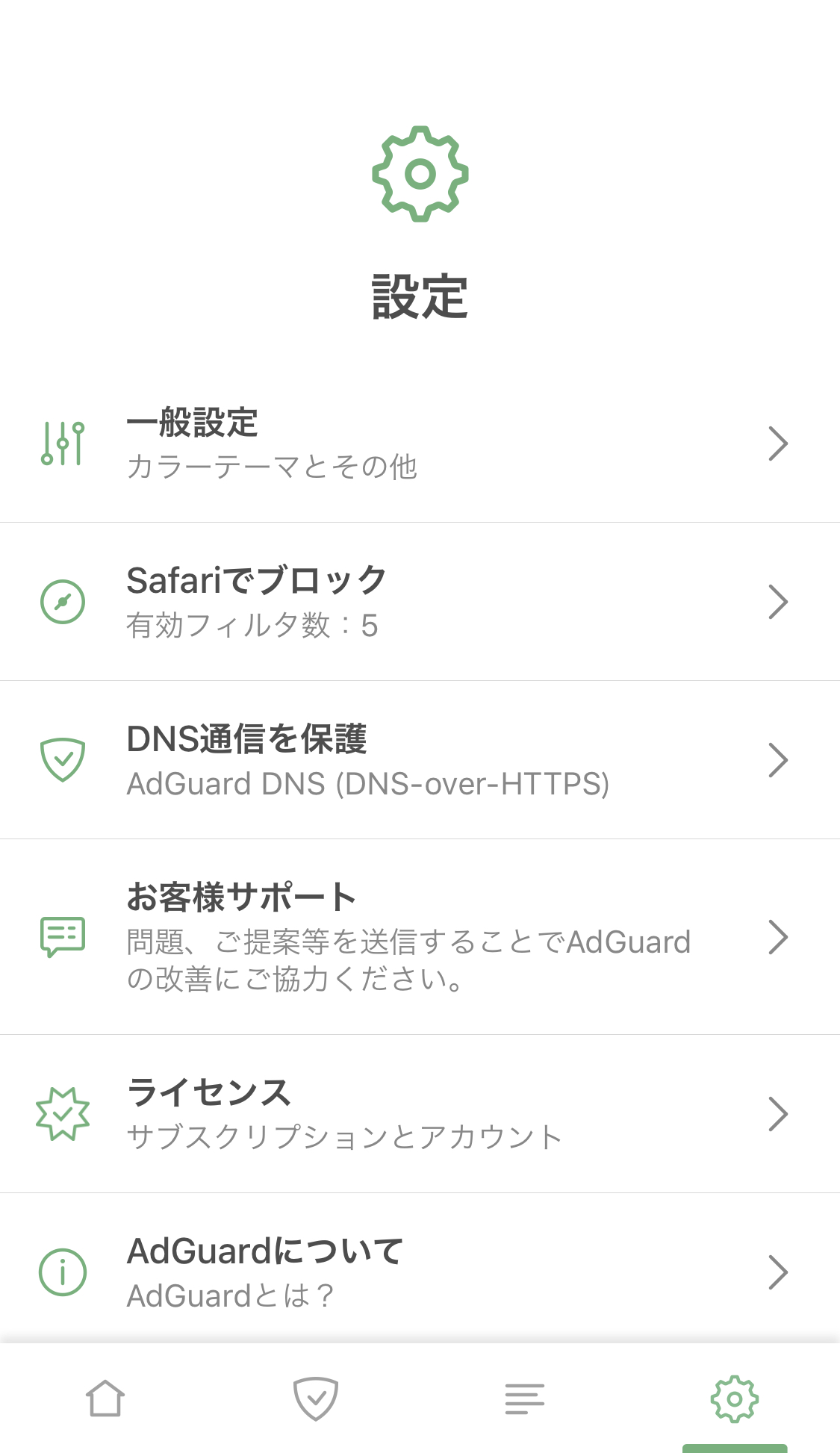
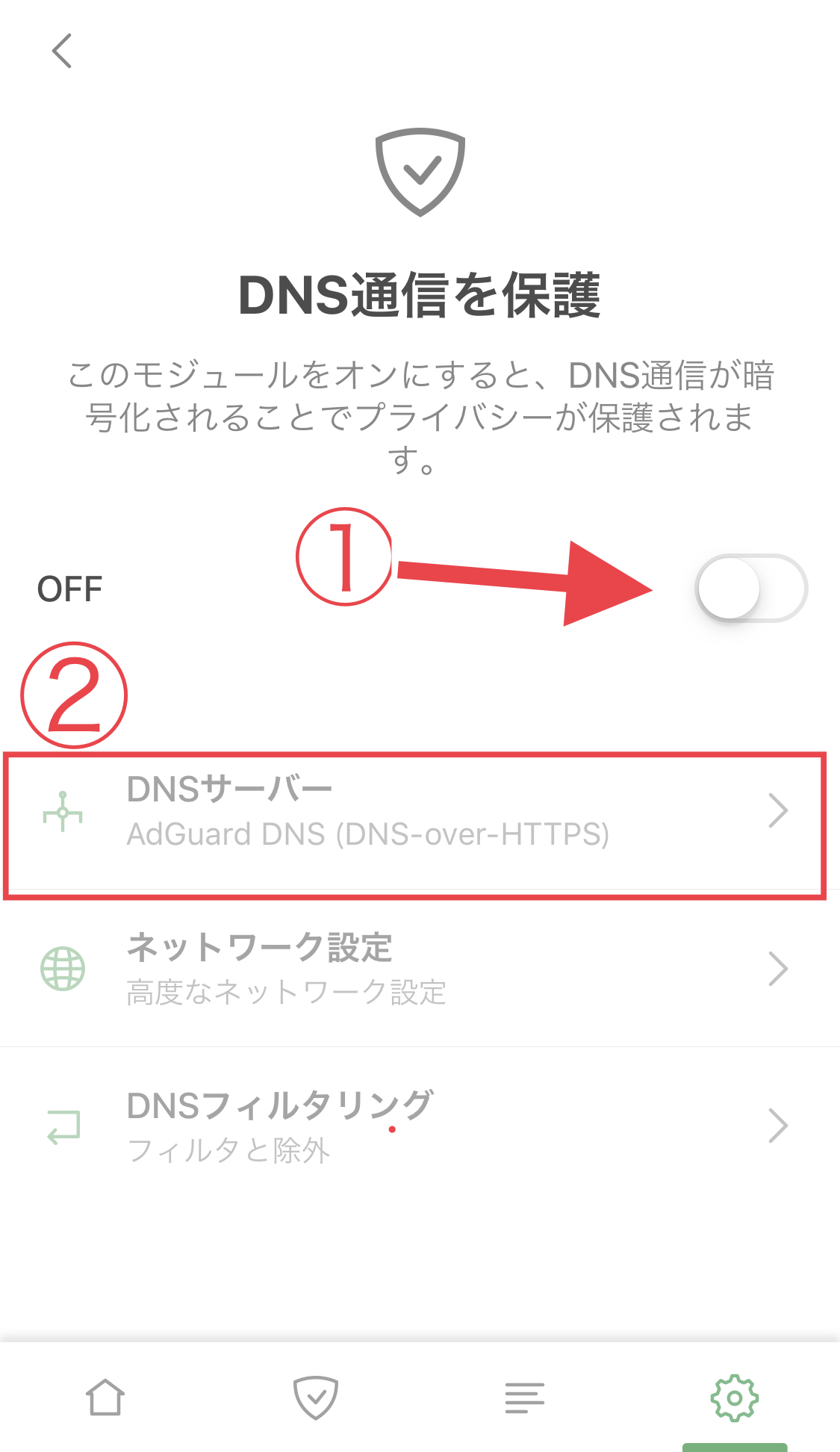
- AdGuard DNSサーバーのいずれを選択
- 「サーバー」のところをタップして「DNS-over-QUIC (実験的)」プロトコルを選択して完了です。
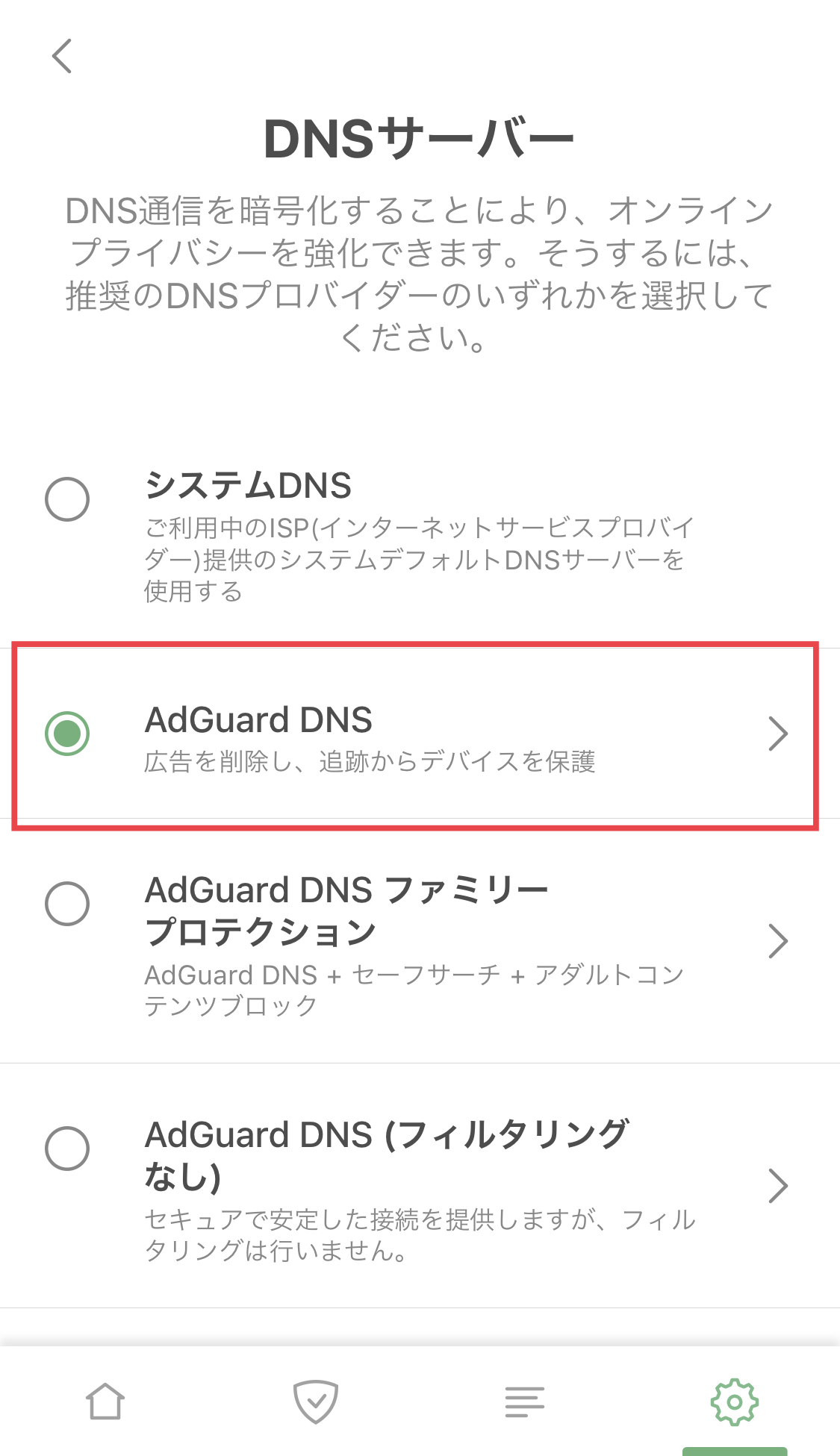
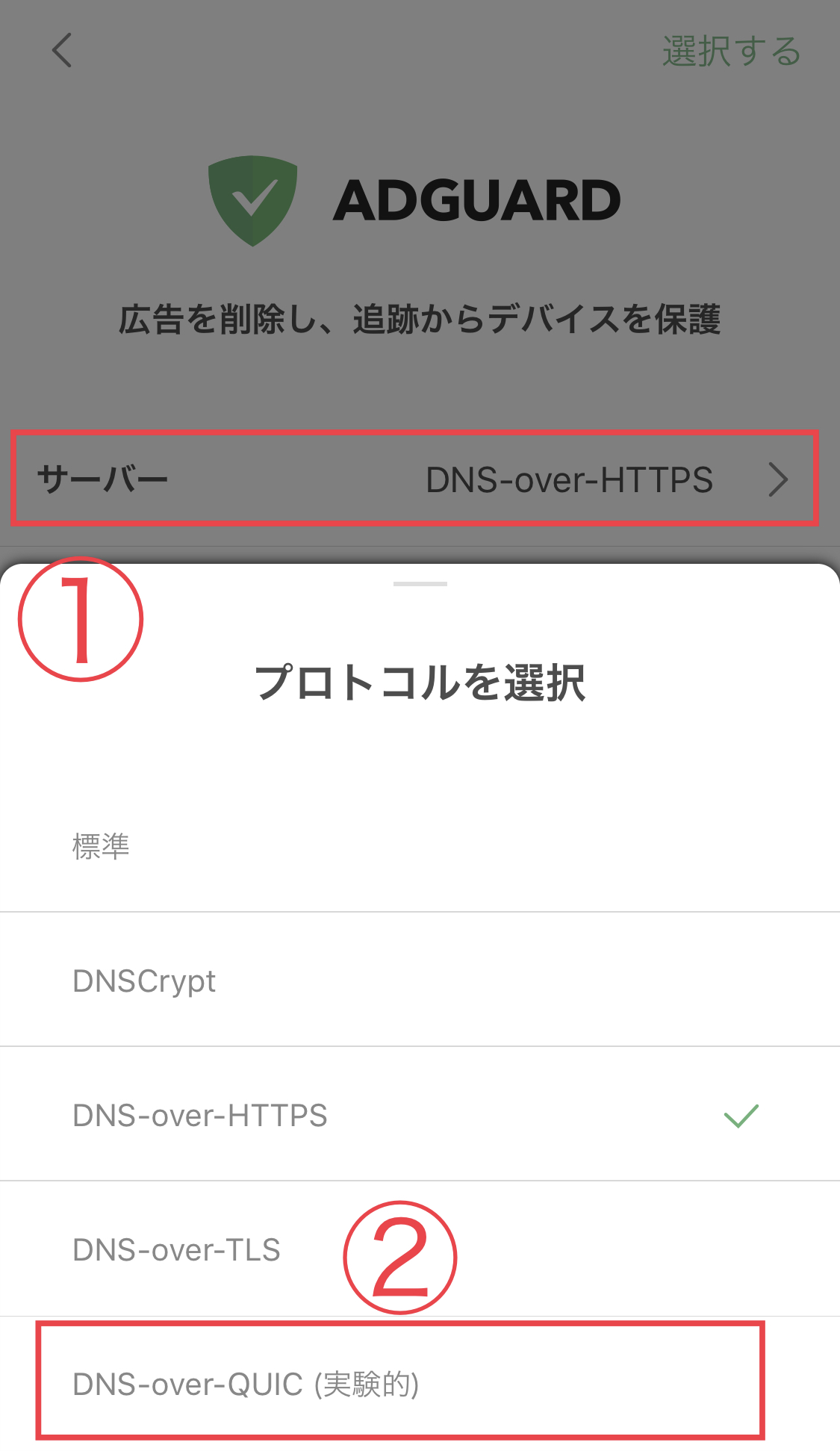
Swift Safariコンバーター
これを実装するには、かなりの量の作業を行いました。
要するに、AdGuardフィルタをSafariが「読める」形式に変換するため、コードを完全に書き換えたということです。
これで、すべてがより速く、より良く動作し、フィルタの更新に必要なリソースが少なくなりました。
以上です。本アップデートの変更内容の完全なリストはGitHubでご確認いただけますので、飛び込んでみてください。
そして、討論の場/SNSや下のコメント欄にてユーザーの皆様のフィードバック、ご指摘やご提案などをいつも楽しみにしております。





















































